Win10缺失DLL文件?5种常见解决方法快来Get!
在使用Windows 10系统安装程序,或者打开某些软件的时候,有时候会弹出“缺少DLL文件”的错误提示,这就使得软件没办法正常启动或者运行了。那对于这个问题呢,我们会给大家讲讲一些常见的处理办法,好让大家能搞定Windows 10系统里DLL文件缺失的状况。

一、重启电脑
当碰到DLL文件缺失这种错误的时候,首先不妨试着简单重启一下电脑。在有些时候,操作系统或者程序在特定情形下不能正确加载DLL文件,而重启电脑呢,能够让系统重新加载那些必需的文件。
1、保存当前的工作进度。
2、点击“开始”按钮,选择“重新启动”。
电脑重新启动之后,再试着运行一下之前出错的程序,瞧瞧问题有没有解决。
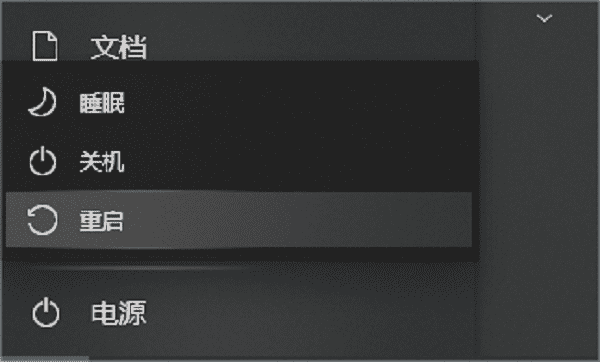
二、使用星空运行库修复大师修复
要是重启之后问题依旧存在,那或许是相关运行库未安装或者已经损坏了。有个星空运行库修复大师,这可是一款很专业的工具哦。它能自动把缺失的运行库给修复好,还能帮忙下载缺失的运行库呢。它操作起来特别容易,就不用你自己手动去操作那些繁琐的流程啦。比如说,以前我有个朋友,他电脑上的某个软件老是出问题,重启了好几次都不行。后来发现是运行库的事儿,他又不太懂电脑,要是手动去修复,还得在网上找各种资料,特别麻烦。但是用了这个星空运行库修复大师,一下子就把问题解决了。
第一步,点这儿,把星空运行库修复大师的最新版本安装包给下载下来。
弄完之后呢,就把星空运行库修复大师打开,然后进到“DLL修复”这个界面去扫描一下。在Windows10系统里,这个软件会自动进行扫描,还能把缺失的DLL文件以及相关的运行库找出来呢。
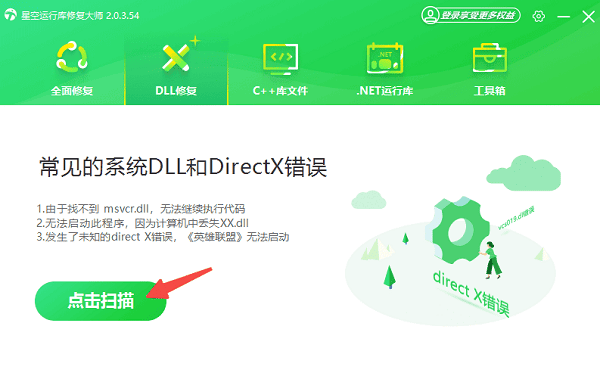
先按照提示挑出要修复的DLL文件或者运行库,接着再去点击“立即修复”这个按钮。
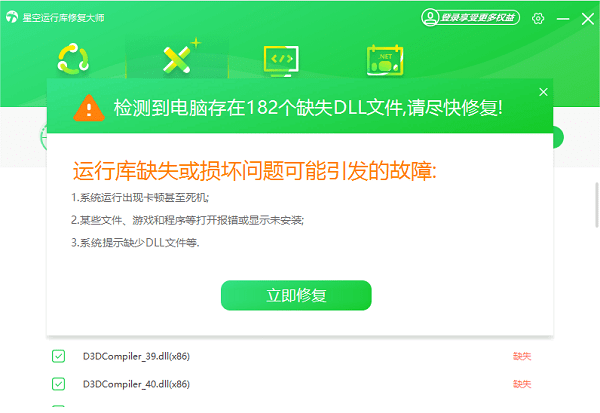
电脑修复完成之后,把电脑重新启动,然后检查一下DLL文件的问题是不是已经被解决了。
三、更新系统和驱动程序
系统或者驱动程序更新的时候,偶尔能把DLL文件缺失这个问题给解决了,特别是系统文件版本很旧的情况下。Windows 10有自动更新的功能,这个功能能让你把最新的系统更新下载下来并且安装好。
首先,点击“开始”这个按钮。接着,在弹出的菜单里选择“设置”这一项。之后,就能进入到名为“更新与安全”的选项之中了。
在“Windows更新”这个功能里,去点一下“检查更新”这个按钮,然后就等着系统自己去检查,要是有最新的更新,系统也会自动安装的。
先把所有的更新都安装好,然后重启电脑,接着再试着运行程序。
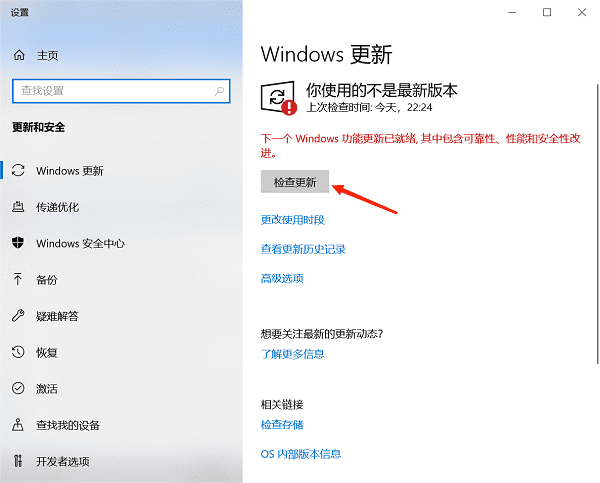
四、使用系统文件检查工具(SFC)
Windows 10自身带有系统文件检查工具,也就是SFC。这个工具能够对系统里那些坏掉或者不见的文件进行扫描与修复。要是DLL文件缺失或者出现损坏的情况,SFC工具就会自动把问题给解决掉。比如说,当你发现某个软件因为DLL文件的问题无法正常启动时,SFC工具就可能发挥作用,将缺失或者损坏的DLL文件修复好,从而让软件恢复正常运行。
首先,在任务栏那儿找到搜索框,然后往这个搜索框里输入“cmd”。接着,用鼠标右键点一下“命令提示符”,在弹出的菜单里,选择“以管理员身份运行”这个选项。
在命令提示符的那个窗口里,输入“sfc /scannow”这个命令,然后按下回车键。这么做的话,系统就会开始对那些损坏了的系统文件进行扫描,还会对其进行修复呢。
先进行扫描,扫描完了之后呢,就按照屏幕上给出的提示去操作,接着把电脑重新启动一下。最后呢,检查一下DLL文件缺失这个问题是不是已经被解决了。
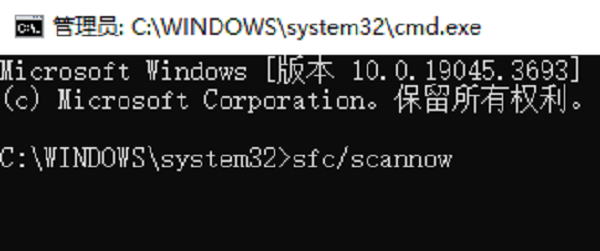
五、重新安装出现问题的程序
要是上面这些方法都试过了,问题却还没解决,那或许是在程序安装的时候出岔子了。这一差错会让那些必需的DLL文件要么没安装好,要么直接就丢了。这时候,重新安装程序就能有效解决问题。比如说,你安装一个软件,它需要好几个关键的DLL文件才能正常运行,要是安装过程中突然断网或者电脑死机了,就可能造成这种文件没安好或者不见的情况,重新安装程序就相当于重新走一遍正确的流程,把缺失或者没安好的文件都弄好。
首先,我们要打开“控制面板”。接着,在其中点击“程序”,再选择“程序和功能”。
2、找到并右键点击出现问题的程序,选择“卸载”。
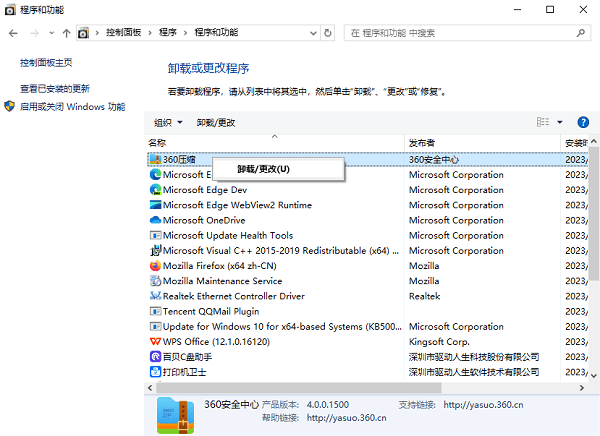
先把程序卸载完,然后再到程序网站或者可靠的地方重新下载这个程序,接着把它安装好。
安装完了之后,试着运行一下程序,瞧瞧是不是还会有DLL文件缺失这种情况。
Win10要是缺少DLL文件,该咋解决呢?上面这些内容就是解决方案啦,但愿能帮到大伙。要是碰到网卡、显卡、蓝牙、声卡之类的驱动有问题,都能去下载个“驱动人生”来检测和修复。驱动人生这软件啊,还支持下载驱动、安装驱动、备份驱动这些功能呢,安装驱动的时候也很灵活。





